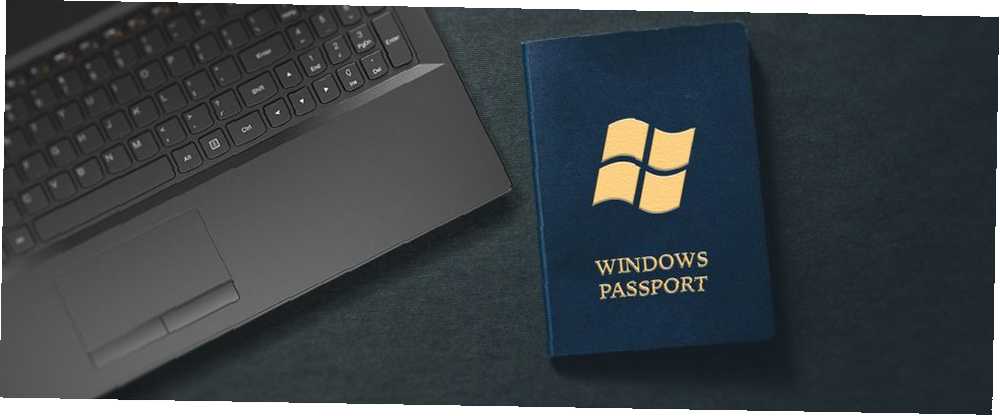
Brian Curtis
0
3962
164
La mayoría de los usuarios de computadoras solo interactúan con una fracción de los archivos en su PC. Además de sus datos personales, encontrará miles de archivos del sistema operativo que utiliza Windows. A menos que intente solucionar un problema específico, probablemente nunca se molestará con ellos..
Pero al igual que cuando te rascas la cabeza con tipos de archivos extraños Cómo abrir tipos de archivos extraños en Windows Cómo abrir tipos de archivos extraños en Windows Las computadoras conocen miles de formatos de archivo diferentes. A veces, tanto usted como Windows no tienen idea de cómo abrir un archivo extraño. Aquí es cómo puede descubrir cómo abrir esos archivos. , es posible que encuentre algunas entradas en Windows que no tienen sentido o incluso suenan dañinas. Busquemos algunos de los nombres de archivo más tontos en Windows y descubramos qué significan realmente.
1. Bibliotecas Vulkan Run Time
Encontrado en: El panel de Configuración de aplicaciones y características de Windows 10 o Programas y características en versiones anteriores.
Luchar diligentemente contra el malware El mejor software de seguridad para Windows 10 Malware Protection El mejor software de seguridad para Windows 10 Malware Protection ¿Quiere reforzar la seguridad en su PC? Es una buena idea, así que eche un vistazo a estas fantásticas opciones de antivirus para Windows 10. significa estar atento a los archivos extraños en su computadora, y Vulkan Run Time Libraries ciertamente parece que no pertenece.
Pero este no es un Star Trek-virus temático En realidad, es una API de gráficos, muy similar a DirectX. Todo lo que necesita saber sobre DirectX en 2016 Todo lo que necesita saber sobre DirectX en 2016 Si es un jugador de PC, ¡debe usar DirectX porque puede aumentar significativamente su rendimiento de juego! Aquí está todo lo que necesitas saber. . Mejora el rendimiento de los juegos en 3D y recientemente ha aparecido en muchos sistemas desde que NVIDIA y AMD agrupan las bibliotecas con sus tarjetas gráficas. Por lo tanto, lo encontrará ya instalado en un nuevo sistema con una tarjeta gráfica dedicada. Alternativamente, podría llegar cuando actualice el controlador de su tarjeta gráfica. Cómo encontrar y reemplazar los controladores obsoletos de Windows. Cómo encontrar y reemplazar los controladores obsoletos de Windows. Sus controladores pueden estar desactualizados y necesitan actualizarse, pero ¿cómo lo sabe? Esto es lo que necesita saber y cómo hacerlo.. .
No todos los juegos requieren las bibliotecas Vulkan Run Time. Pero si ha construido una PC con una tarjeta gráfica dedicada Cómo comprar una PC económica para juegos con una tarjeta gráfica Nvidia Cómo comprar una PC económica para juegos con una tarjeta gráfica Nvidia ¿Está buscando construir una PC económica para juegos? Dann Albright construyó una máquina de juegos basada en Nvidia a bajo precio. Y él le mostrará cómo se hace por menos de $ 600. , es probable que juegues algunos videojuegos en él. Por lo tanto, no debe desinstalar esto, ya que el tiempo de ejecución probablemente impulse un juego en su máquina.
2. Pasaporte de Microsoft
Encontrado en: El panel de Servicios y el Administrador de tareas.
¿Un pasaporte de Microsoft? ¿Está su computadora a punto de sacarlo del país? Desafortunadamente, no estamos haciendo un viaje con este servicio..
Microsoft Passport es el servicio que permite iniciar sesión en varios servicios de Microsoft en su computadora. Como probablemente sepa, debe usar una cuenta de Microsoft. Pros y contras de usar una cuenta de Microsoft con Windows. Pros y contras de usar una cuenta de Microsoft con Windows. Una sola cuenta de Microsoft le permite iniciar sesión en una amplia gama de Microsoft. servicios y aplicaciones. Le mostramos los pros y los contras de usar una cuenta de Microsoft con Windows. para acceder a algo de lo que Windows 10 tiene para ofrecer, como OneDrive y los controles parentales La Guía completa de controles parentales La Guía completa de controles parentales El mundo de los dispositivos conectados a Internet puede ser aterrador para los padres. Si tiene niños pequeños, lo tenemos cubierto. Aquí encontrará todo lo que necesita saber sobre la configuración y el uso de los controles parentales. . Actúa como un sistema de inicio de sesión único donde solo tiene que iniciar sesión una vez para obtener acceso a todo con su cuenta de Microsoft.
Por ejemplo, si utiliza una cuenta de Microsoft para iniciar sesión en su PC, no tiene que iniciar sesión nuevamente cuando desee comprar una aplicación de la Tienda o trabajar en OneDrive. Passport también alimenta Windows Hello, el nuevo sistema para iniciar sesión en su PC.
En lugar de un nombre de usuario y contraseña, Windows Hello (en dispositivos compatibles) le permite iniciar sesión con la cara Cómo iniciar sesión en Windows 10 con escaneos digitales y reconocimiento facial Cómo iniciar sesión en Windows 10 con escaneos digitales y reconocimiento facial En lugar de usar una contraseña o PIN, ¡podría ser mejor usar escaneos de huellas digitales o reconocimiento facial! Pero hay algunos riesgos asociados con ellos. Esto es lo que necesitas saber. , huella digital o un PIN. ¿Ya hemos discutido los beneficios de usar un PIN para iniciar sesión en el PIN o contraseña de Windows? ¿Qué usar en el PIN o contraseña de Windows 10? Qué usar en Windows 10 Windows 10 le permite iniciar sesión en su PC utilizando varios métodos. Los dos más populares son las contraseñas y los PIN. Examinemos las diferencias entre ellos y decidamos cuál es el mejor para usted. , ya que es fácil de recordar y mantiene la contraseña de su cuenta de Microsoft protegida. Windows Hello no se sincroniza en las computadoras, por lo que los métodos de inicio de sesión que configure permanecen locales en ese dispositivo.
Muchos detalles ocurren detrás de escena con Windows Passport para que sea seguro, lo que está más allá del alcance de este artículo. Al final, hace que el uso de Windows sea más conveniente y brinda más opciones de seguridad para el usuario.
3. Interrupciones del sistema
Encontrado en: Administrador de tareas.
Tener interrupciones del sistema en su computadora da la impresión de que su PC necesita aprender algunos modales. Si desactiva este servicio, Windows dejará de interrumpir lo que está haciendo para instalar actualizaciones. 7 Formas de desactivar temporalmente Windows Update en Windows 10 7 Formas de desactivar temporalmente Windows Update en Windows 10 Windows Update mantiene su sistema actualizado y seguro. En Windows 10 está a merced de la programación de Microsoft a menos que conozca ajustes y ajustes ocultos. Por lo tanto, mantenga Windows Update bajo control. y similares?
No Esta entrada en el Administrador de tareas es realmente vital para mantener su computadora funcionando correctamente. En realidad no es un proceso verdadero. System Interrupts es una entrada de marcador de posición que muestra la cantidad de CPU que ocupan las interrupciones.
Una interrupción de hardware ocurre cuando alguna pieza de hardware necesita captar la atención de la CPU. Si un programa está ocupado ejecutando un cálculo y luego se encuentra con un error, su sistema enviará una interrupción para que la CPU sepa que debe detenerse debido al error.
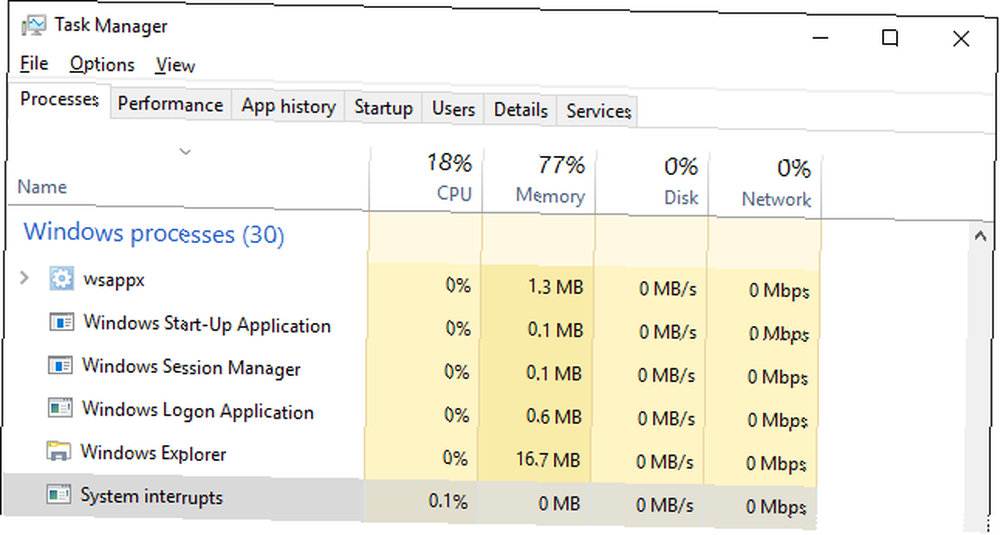
La mayoría de las veces, las solicitudes de interrupción son más importantes que lo que sea que esté trabajando la CPU en ese momento, por lo que responde a ellas de inmediato. Esto es especialmente cierto para la entrada del usuario: cuando comienza a escribir en el teclado, el uso de la CPU para las interrupciones del sistema aumenta porque la CPU se ocupa de usted escribiendo. Una vez que la interrupción es clara, la CPU reanuda su tarea anterior..
Ver algo de uso de CPU por interrupciones del sistema es normal. Pero si consume regularmente más de unos pocos puntos porcentuales de la CPU, es posible que tenga un problema de hardware y deba diagnosticar el problema. Cómo solucionar el alto uso de la CPU causado por interrupciones del sistema alto uso de CPU y el proceso que acapara la mayoría de los recursos es "interrupciones del sistema"? Te ayudaremos a llegar al fondo de esto! .
4. Agente de conexión de red
Encontrado en: Panel de servicios.
La palabra “corredor” recuerda una imagen de alguien comprando y vendiendo en nombre de otra persona, o reuniendo compradores y vendedores. Por lo tanto, parece que este servicio funciona para llevar la conexión a Internet correcta a su PC o maneja los cambios de conexión.
Esa suposición es en parte precisa, pero la función de este servicio no está tan extendida. En este caso, su propósito es tan simple como la definición que proporciona Windows:
“Conexiones de corredores que permiten que las aplicaciones de la Tienda Windows reciban notificaciones de Internet.”
Esencialmente, este servicio se asegura de que las aplicaciones modernas puedan recibir notificaciones cuando sea necesario. Sin él, no recibiría un ping por correo electrónico nuevo en la aplicación Correo ni vería notificaciones de Twitter para nuevas menciones. Dado que algunas aplicaciones de la tienda realmente valen la pena usar 10 aplicaciones de la tienda de Windows que no sabía que existían 10 aplicaciones de la tienda de Windows que no sabía que existían Los grandes nombres finalmente han entrado en la tienda de Windows. Puede que no te des cuenta de lo bueno que se ha vuelto. Permítanos mostrarle lo que se ha perdido. , no hay razón para deshabilitar esto.
5. Spaceman.exe
Encontrado en: C: \ Windows \ System32 y el Administrador de tareas.
Haga un viaje por el System32 carpeta en Windows (tenga cuidado mientras esté allí) 5 Archivos y carpetas predeterminados de Windows que nunca debe tocar 5 Archivos y carpetas predeterminados de Windows que nunca debe tocar Windows contiene innumerables archivos y carpetas predeterminados, muchos de los cuales el usuario promedio no debe tocar. Aquí hay cinco carpetas que debe dejar solo para evitar dañar su sistema.) Y puede tropezar con un archivo llamado spaceman.exe. Este extraño nombre de archivo parece que podría ser parte de un juego de ciencia ficción o quizás un software de astronomía. 5 Herramientas para ver el cielo nocturno y rastrear eventos en astronomía 5 Herramientas para mirar el cielo nocturno y rastrear eventos en astronomía Hoy, no No es necesario usar un telescopio para disfrutar de las maravillas del espacio. Estos sitios y aplicaciones son para observadores de estrellas de la vida real que necesitan saber qué mirar arriba. , pero como hemos visto anteriormente, los nombres a menudo son engañosos.
Spaceman.exe está asociado con las herramientas de particionamiento de disco. Cómo configurar un segundo disco duro en Windows: particionamiento Cómo configurar un segundo disco duro en Windows: particionamiento Puede dividir su disco en diferentes secciones con particiones de disco. Le mostraremos cómo cambiar el tamaño, eliminar y crear particiones utilizando una herramienta predeterminada de Windows llamada Administración de discos. . Si ha instalado EaseUS Partition Master o una utilidad similar, es probable que vea este proceso flotando. Windows describe el proceso como “gerente de espacios de almacenamiento,” que hace clic con las herramientas de administración de discos.
Spaceman.exe ha dejado de funcionar pic.twitter.com/81bNsuRYWQ
- Fans de Gerard Way (@GWayWayliens) 6 de febrero de 2016
6. Bubbles.scr
Encontrado en: C: \ Windows \ System32.
System32 es el hogar de muchos archivos que suenan atemorizantes. Pero “burbujas” parece alegre y por lo tanto fuera de lugar. ¿Qué demonios es esto??
Como resultado, este archivo contiene el protector de pantalla clásico de Windows que todos conocemos y amamos. Aunque los protectores de pantalla están deshabilitados de forma predeterminada en Windows 10, aún puede volver a activarlo ¿Debería desactivar su protector de pantalla? Historia y uso moderno de una corrección de errores ¿Debería apagar su protector de pantalla? Historia y uso moderno de una corrección de errores Una vez que una característica importante para ayudar a prevenir la quemadura de pantalla, los protectores de pantalla se usan principalmente para verse bonitos. ¿Cómo llegaron a ser y todavía vale la pena usarlos hoy? para reproducir una buena animación cuando estás lejos.
Los protectores de pantalla no son necesarios con la tecnología de visualización moderna ¿Siguen siendo relevantes los protectores de pantalla? Cuándo usarlos (y cuándo no) ¿Siguen siendo relevantes los protectores de pantalla? Cuándo usarlos (y cuándo no) Los salvapantallas ya no son necesarios, pero hay algunos realmente geniales que todavía vale la pena usar hoy en día. , pero esto sigue siendo una reliquia divertida de días pasados.
7. Servicio de demostración minorista
Encontrado en: Panel de servicios.
Probablemente pueda adivinar cuál es este archivo por su nombre, pero el hecho de que esté dando vueltas en Windows es la parte interesante. Windows 10 tiene un oculto “Demo minorista” modo destinado a las tiendas a utilizar ¿Comprar un nuevo televisor o PC? Evite los trucos de la sala de exposición que le cuestan dinero comprar un nuevo televisor o PC Evite los trucos de exposición que le cuestan dinero Con los años me he vuelto cada vez más resistente a sus tácticas y enfoques, principalmente, creo, al darme cuenta de que no han sido completamente honestos conmigo. para que la gente pueda revisar las computadoras sin meterse en las funciones administrativas.
De hecho, es posible habilitarlo en cualquier computadora con Windows 10. Pero debe evitar hacer esto porque borrará todos los datos de su computadora y realizará un restablecimiento de fábrica al ingresar al modo de demostración. Abierto Configuraciones, visita el Actualización y seguridad panel, luego seleccione el Activación pestaña a la derecha. Cerca de la parte superior, haz clic en la palabra Ventanas cinco veces y verá una ventana emergente que le pregunta si desea habilitar el modo de demostración.
El modo resultante es exactamente lo que verías en una computadora en una tienda con Windows 10. La página de inicio de Edge está configurada en Microsoft Store, no puedes acceder al Panel de control, y hay una aplicación dedicada para aprender sobre las nuevas características de Windows 10 7 Nuevas características de Windows 10 que puede haber perdido 7 Nuevas características de Windows 10 que puede haber perdido Todas las principales actualizaciones de Windows ahora vienen con innumerables nuevas opciones y características. Aquí cubrimos nuevas características increíbles que no llegaron a los titulares. .
También ejecuta un protector de pantalla mientras no está en uso que muestra el sistema operativo.
No sirve de nada activar esto para los usuarios domésticos, pero es bueno que el servicio exista y que pueda encontrarlo en su propia PC.
Desenterrando los pedazos más extraños de Windows
Estos siete elementos de Windows suenan divertidos, raros o fuera de lugar al principio. Pero una vez que examinas para qué sirven, todo hace clic. Sería perdonado por suponer que algunos de estos fueron maliciosos, y siempre es inteligente estar atento a posibles infecciones en su PC. Al comprobar esto, nos reímos y aprendimos un poco más sobre Windows. Eso es un ganar-ganar seguro!
¿Buscas más como este? Disfrute de los errores de Windows más ridículos de todos los tiempos Los 12 errores de Windows más ridículos de todos los tiempos Los 12 errores de Windows más ridículos de todos los tiempos Probablemente vea muchos mensajes de error de Windows aburridos todos los días. Ven a disfrutar de algunas ridículas, solo para reír. .
¿Qué elementos de Windows te han dejado rascándote la cabeza? Comparte las entradas más divertidas y raras que has encontrado a continuación en los comentarios!











